Začínáme se Snapchatem na PC
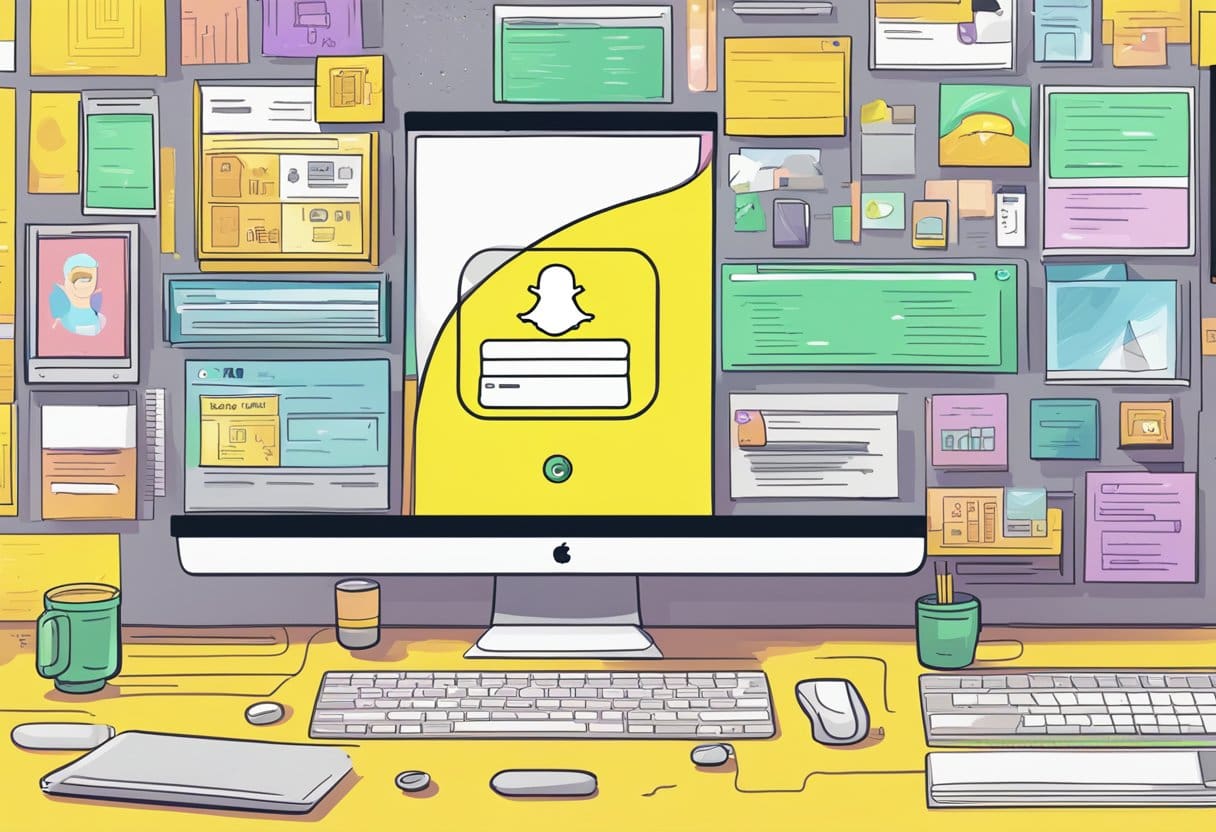
Požadavky na systém
Než začnete, ujistěte se, že váš počítač splňuje následující systémové požadavky:
- Operační systém: Windows 8, 8.1 nebo 10
- Prohlížeč: Google Chrome nebo Microsoft Edge
- Spolehlivé připojení k internetu
Stažení emulátoru Android
Chcete-li používat Snapchat na vašem PC, musíte si stáhnout emulátor Android. Tento software vám umožňuje spouštět aplikace pro Android na počítači. Oblíbené jsou dvě možnosti BlueStacks a NoxPlayer. Chcete-li stáhnout a nainstalovat emulátor, postupujte podle následujících kroků:
- Navštivte oficiální webovou stránku vybraného emulátoru Android.
- BlueStacks: https://www.bluestacks.com/
- NoxPlayer: https://www.bignox.com/
- Kliknutím na tlačítko „Stáhnout“ zahájíte proces stahování.
- Spusťte stažený instalační program a dokončete instalaci podle pokynů na obrazovce.
Instalace Snapchatu na emulátor
Po instalaci emulátoru Android můžete nainstalovat Snapchat pomocí těchto kroků:
- Spusťte emulátor a přihlaste se pomocí svého účtu Google. Pokud nemáte účet Google, vytvořte si jej.
- Otevřete Play Store Google v rámci emulátoru.
- Na vyhledávacím panelu vyhledejte „Snapchat“.
- Kliknutím na „Instalovat“ zahájíte proces instalace.
- Po dokončení instalace otevřete Snapchat a přihlaste se pomocí svých přihlašovacích údajů Snapchat.
Nyní si můžete užít Snapchat na vašem PC pomocí emulátoru Android! Nezapomeňte udržovat aplikaci a emulátor aktualizované, abyste měli co nejlepší zážitek.
Pochopení rozhraní Snapchat
V této části vás provedeme základním rozložením Snapchatu na PC se zaměřením na tři hlavní aspekty: domovskou obrazovku, nástroje a nastavení.
Prozkoumání domovské obrazovky Snapchat
Když se na počítači přihlásíte do Snapchatu, první obrazovka, na kterou narazíte, je domovská obrazovka. Zde můžete přistupovat ke svému fotoaparátu a pořizovat fotografie nebo videa. Nalevo od tlačítka fotoaparátu najdete ikonu chatu, kde si můžete prohlížet a spravovat své konverzace. Na pravé straně je ikona příběhů, která vám umožní procházet příběhy od přátel a dalších uživatelů a také objevovat nový obsah od různých vydavatelů.
Používání nástrojů Snapchat
Snapchat nabízí několik nástrojů, které vylepšují váš zážitek při používání platformy. Některé příklady:
- Objektivy: Toto jsou speciální efekty, které můžete použít na své fotografie nebo videa. Chcete-li získat přístup k čočkám, klikněte a podržte na svém obličeji v zobrazení fotoaparátu a zobrazí se výběr čoček, ze kterých si můžete vybrat.
- nálepky: Nálepky můžete ke svým snímkům přidat kliknutím na ikonu nálepky v pravém horním rohu obrazovky a výběrem požadované nálepky.
- Text: Přidejte ke svým snímkům titulky nebo zprávy kliknutím na ikonu „T“ v pravém horním rohu. Velikost textu, barvu a písmo můžete upravit kliknutím na ikonu „Aa“ vedle textu.
Přístup k nastavení Snapchat
Chcete-li získat přístup k nastavení na Snapchat pro PC, postupujte takto:
- Klikněte na ikonu svého profilu v levém horním rohu domovské obrazovky.
- Na stránce profilu klikněte na ikonu ozubeného kola v pravém horním rohu. Otevře se nabídka nastavení.
- V nabídce nastavení můžete spravovat soukromí svého účtu, oznámení a další. Upravte tato nastavení podle svých preferencí a kliknutím na „Uložit“ použijte provedené změny.
Když se seznámíte s rozhraním Snapchat na PC, můžete si vychutnat bezproblémové spojení s přáteli, sdílení snímků a objevování nového obsahu na platformě. Nezapomeňte prozkoumat různé nástroje a nastavení, které Snapchat poskytuje, a vytěžte ze svého zážitku maximum.
Odesílání snímků a zpráv
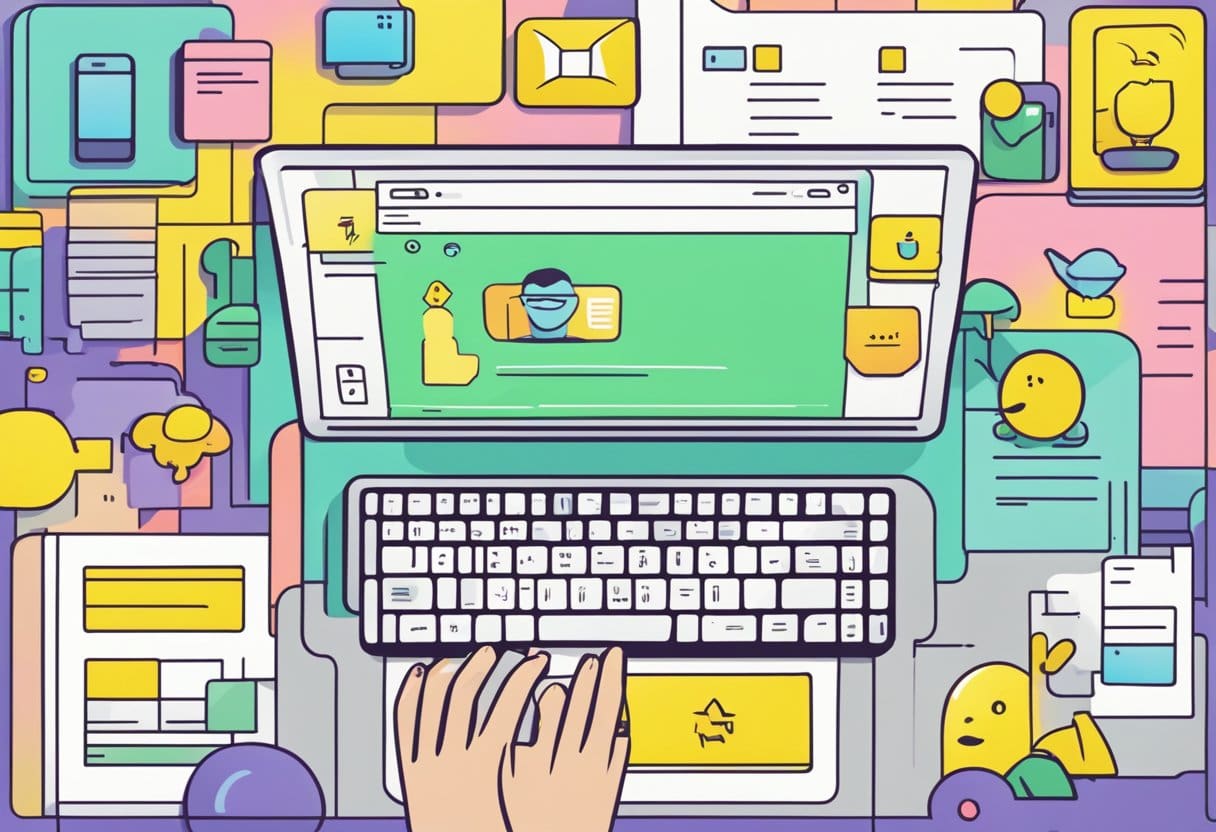
Vytvoření snímku
Chcete-li vytvořit Snap na ploše, nejprve otevřete Snapchat pomocí prohlížeče Google Chrome nebo Microsoft Edge. Poté přejděte na web.snapchat.com a přihlaste se pomocí své e-mailové adresy a hesla. Jakmile se přihlásíte, vyberte ikonu fotoaparátu uprostřed horní části obrazovky a otevřete funkci fotoaparátu. Kliknutím na kulaté tlačítko zachycení ve spodní části můžete pořídit fotografii nebo nahrát video. Chcete-li přidat titulky, klepněte na ikonu „T“ a zadejte požadovaný text.
Odeslání snímku
Po vytvoření snímku jej můžete odeslat kliknutím na modré tlačítko odeslat v pravém dolním rohu. Otevře se seznam vašich kontaktů. Vyberte příjemce kliknutím na jejich jména a poté kliknutím na tlačítko Odeslat sdílejte svůj Snap. Pamatujte, že snímky lze zobrazit pouze prostřednictvím mobilní aplikace.
Používání chatu Snapchat
Chcete-li používat Snapchat Chat na vašem počítači, klikněte na ikonu chatu v levé horní části obrazovky. Tím se otevře váš kanál chatu. Chcete-li zahájit konverzaci, klikněte na jméno přítele a napište zprávu do textového pole ve spodní části. Odešlete stisknutím klávesy Enter. Videohovory nebo hlasové hovory můžete zahájit kliknutím na ikonu videokamery nebo telefonu vedle jména přítele.
Zkoumání funkcí Snapchat

Snapchat nabízí interaktivní funkce, které si můžete užít na svém počítači, abyste zůstali ve spojení s přáteli a objevovali nový obsah. Chcete-li začít používat Snapchat na počítači, musíte získat přístup k webové verzi v prohlížeči Chrome nebo Microsoft Edge na adrese https://web.snapchat.com a přihlásit se pomocí své e-mailové adresy a hesla Snapchat.
příběhy: Příběhy představují zábavný způsob, jak sdílet své okamžiky s přáteli po dobu 24 hodin. Na počítači si můžete prohlížet příběhy přátel a objevovat oblíbený obsah, který zveřejňují ostatní uživatelé.
Snap Mapy: Pomocí Snap Maps můžete prozkoumat, co dělají vaši přátelé, nebo objevit zajímavé události, které se dějí po celém světě. Na počítači můžete přejít na funkci Snap Maps a přiblížit nebo oddálit zobrazení a zobrazit různá místa.
Zprávy: Snapchat vám umožňuje posílat zprávy, fotografie a videa vašim přátelům. Ve verzi pro PC můžete konverzovat s přáteli a využívat jedinečné funkce Snapchatu, jako jsou filtry, nálepky a GIFy, pro interaktivní zážitek.
Videohovory: Uskutečňujte videohovory s přáteli z počítače. V případě potřeby můžete během hovoru použít možnosti, jako je ztlumení zvuku nebo zakázání funkce videa.
Pamatujte, že při používání Snapchatu na počítači se mohou některé funkce lišit v porovnání s mobilní aplikací. Prozkoumáním těchto funkcí však můžete vylepšit zážitek ze Snapchatu na vašem PC.
Odstraňování běžných problémů
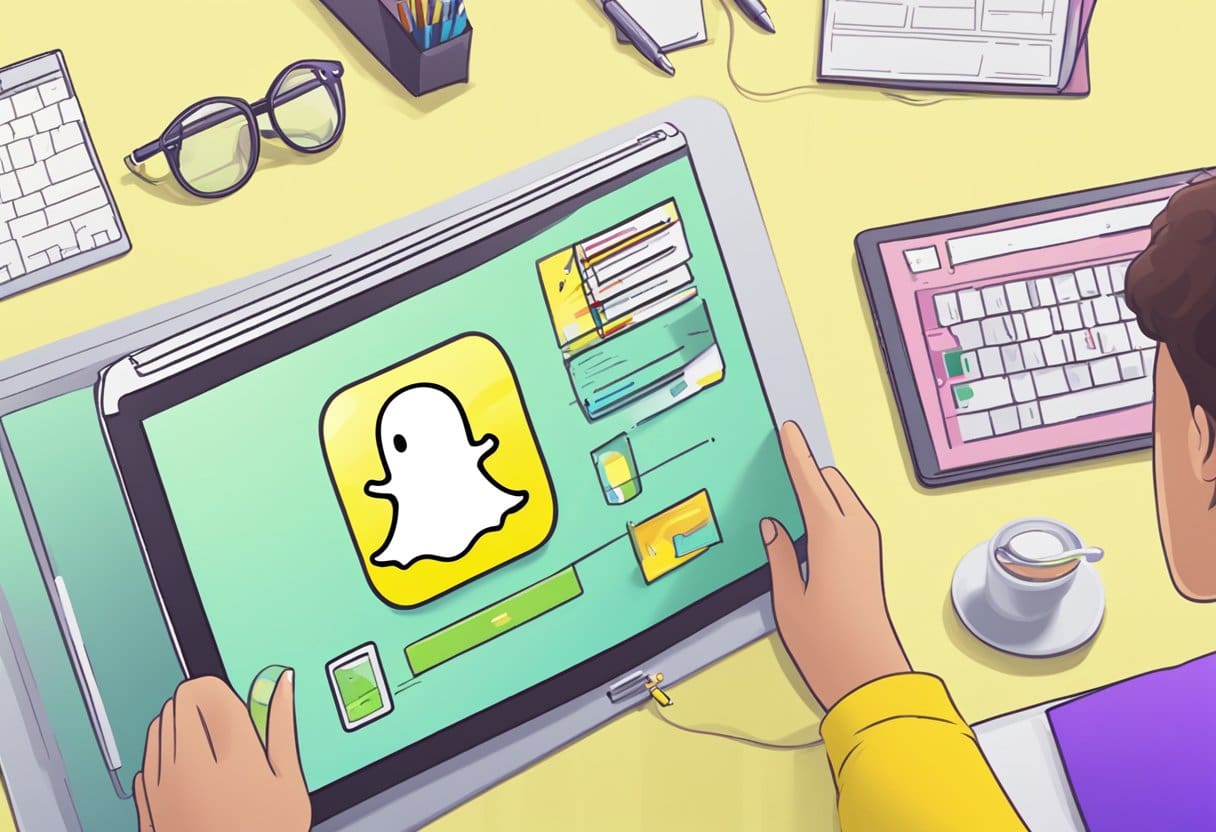
Při používání Snapchatu na vašem PC můžete narazit na nějaké problémy. Zde je několik běžných problémů a jejich řešení, které vám pomohou vrátit se zpět k užívání Snapchatu.
1. Zajistěte stabilní připojení k internetu: Vy i váš přítel byste měli mít dobré připojení k internetu. Zkuste se připojit k Wi-Fi nebo se přesuňte na místo s lepšími mobilními službami.
2. Restartujte aplikaci Snapchat: Pokud máte problémy s otevřením Snapchatu, úplně aplikaci zavřete a poté ji znovu otevřete. To může pomoci vyřešit některé závady.
3. Uvolněte úložný prostor v zařízení: Vymazání části úložiště může také pomoci vyřešit problémy. Odstraňte nepotřebné soubory nebo aplikace, abyste vytvořili prostor pro bezproblémové fungování Snapchatu.
4. Restartujte zařízení: Vypnutí a opětovné zapnutí zařízení může pomoci vašim aplikacím fungovat lépe, včetně Snapchatu.
5. Aktualizujte Snapchat: Ujistěte se, že máte v počítači nainstalovanou nejnovější verzi aplikace Snapchat. Zastaralé verze mohou způsobit chyby nebo problémy s výkonem.
6. Zkontrolujte stav Snapchatu: V případě, že Snapchat zaznamená nějaké problémy na straně serveru, můžete navštívit stránku Snapchat detektoru Down Detector a zjistit, zda aplikace nečelí nějakým výpadkům. Poskytuje také mapu živého výpadku, která vám pomůže určit, zda se problém týká pouze určitých oblastí.
Pokud problémy přetrvávají i po vyzkoušení těchto kroků pro odstraňování problémů, zvažte kontaktování podpory Snapchat nebo si projděte jejich články nápovědy.
Poslední aktualizace: 04. listopadu 2023

Sandeep Bhandari získal bakalářský titul v oboru počítačů na Thapar University (2006). Má 20 let zkušeností v oblasti technologií. Má velký zájem o různé technické obory, včetně databázových systémů, počítačových sítí a programování. Více si o něm můžete přečíst na jeho bio stránka.

